
无论您是在迪士尼+上打开字幕来帮助您的孩子记住他们最喜欢的歌曲的歌词,还是在观看新的漫威电影时调低音量,以免在午睡时吵醒任何人,您可能不知道如何把它们关掉。虽然这可能会令人沮丧,但不要惊慌(也不要取消您的订阅! )。一旦您知道该选项隐藏在哪里,打开和关闭字幕就相当简单。
Disney+ 是迪士尼所有内容的流媒体之家,包括新的原创节目和经典目录。由于过去几年的收购,它也是《星球大战》、《漫威》和《国家地理》的流媒体基地。这意味着您可以为流媒体服务付费,享受到很多值得喜爱的内容。隐藏式字幕选项可以让您更轻松地理解屏幕上所说的内容,对于任何有听觉处理问题的人来说都是一个很好的工具,但它可能会妨碍某些观众。
这就是为什么我们在这里为您介绍了如何关闭 Disney+ 中的字幕,以便您可以将其关闭并返回您的节目!
您的其他流媒体服务上的字幕也有问题吗?查看本指南,了解如何在 Netflix 和Max上禁用字幕。
注意:除非另有说明,所有这些设备的第一步都是启动 Disney+ 应用程序并选择要观看的节目或电影。如果您没有 Disney+ 应用程序,请访问您设备的应用程序商店免费下载。 PC/Mac 说明适用于所有浏览器。
如何在 Android 上关闭 Disney+ 字幕
第 1 步:当您的节目或电影正在播放时,点按您的显示屏。
第 2 步:菜单图标应出现在左侧。当出现时,选择它。
第 3 步:将会弹出您的音频或字幕选项。选择“字幕”下的“关闭”选项。
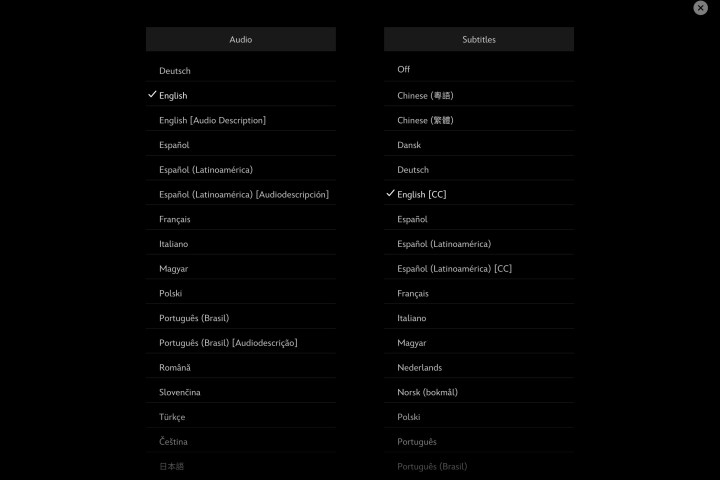
如何在 iPhone 和 iPad 上关闭 Disney+ 字幕
第 1 步:当您的节目或电影正在播放时,点按您的显示屏。
步骤2:右上角应该出现各种图标。当他们这样做时,选择最右边的图标。
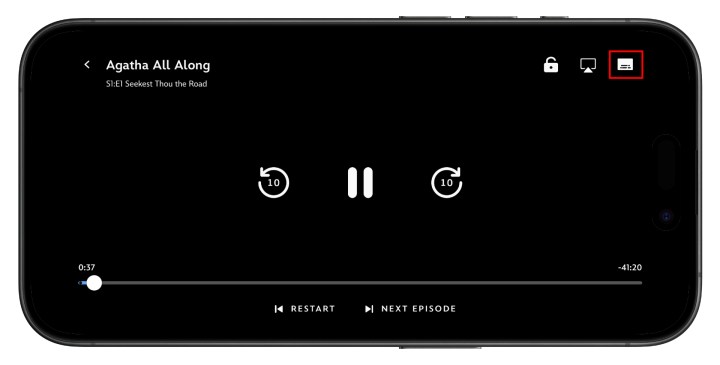
第 3 步:将会弹出您喜欢的音频或字幕选项。选择“字幕”下的“关闭”选项。
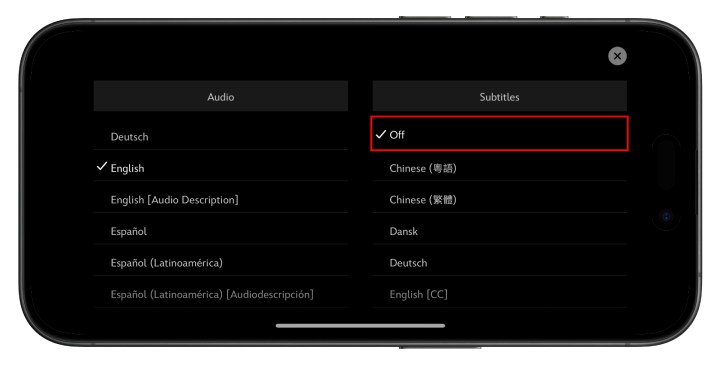
步骤4:点击右上角的X图标继续播放。
如何关闭 Roku 上的 Disney+ 字幕
第 1 步:选择要观看的节目或电影后,从描述页面中选择音频和字幕。
步骤 2:选择关闭字幕。
第三步:按返回按钮退出描述页面。
第 4 步:点击“播放”开始观看电影或节目。
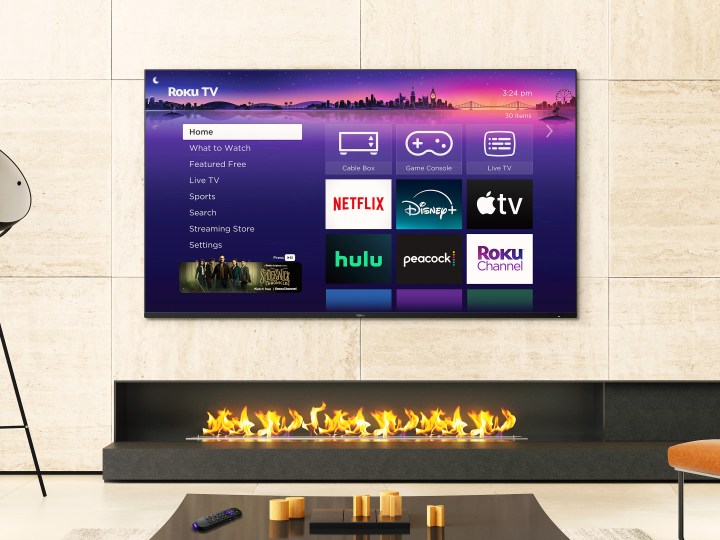
如何在较新的 Roku 设备上关闭 Disney+ 字幕
如果您有较新的 Roku 设备,您还可以在播放电影或节目时关闭字幕。
第 1 步:播放节目或电影时,按遥控器上的向上或向下。
步骤 2:选择音频和字幕。
第 3 步:将会弹出您喜欢的音频或字幕选项。选择“字幕”下的“关闭”选项。
如何在 Google Chromecast 上关闭 Disney+ 字幕
与 Chromecast 一起,这些指示也将有助于通过 Google TV 关闭 Disney+ 字幕。
第 1 步:在播放节目或电影时,选择或将鼠标悬停在屏幕上。如果您使用的是 Google TV,请按遥控器上的向下按钮。
第 2 步:应该会出现一个菜单图标。当它出现时,将鼠标悬停在它上面或选择它。
第 3 步:将会弹出您喜欢的音频或字幕选项。选择“字幕”下的“关闭”选项。
步骤 4:选择确定或X 图标继续播放。
如何关闭 Amazon Fire TV 上的 Disney+ 字幕
第 1 步:当您的节目或电影正在播放时,单击遥控器上的向上。
第 2 步:应该会出现一个菜单图标。当出现时,选择它。
第 3 步:将会弹出您喜欢的音频或字幕选项。选择“字幕”下的“关闭”选项。
步骤 4:单击遥控器上的后退按钮关闭菜单。
如何关闭 Apple TV 上的 Disney+ 字幕
第 1 步:如果您已经观看了节目或电影流,请在播放时向上或向下滑动遥控器以更改设置。如果使用第二代或第三代 Apple TV,请按住遥控器上的中心按钮。
步骤 2:选择屏幕右下角的“设置”图标。

第 3 步:将出现“信息”、“音频”和“字幕”菜单。滚动到字幕并选择关闭。

如何在 PlayStation 4 和 PlayStation 5 上关闭 Disney+ 字幕
第 1 步:当您的节目或电影正在播放时,点击控制器上的向下按钮。
第 2 步:应该会出现一个对话图标。当出现时,选择它。
步骤3:控制台的音频和字幕菜单将显示,然后您可以单击字幕类别下的关闭设置。
如何在 Xbox One 和 Xbox Series X/S 上关闭 Disney+ 字幕
第 1 步:电影或节目开始播放后,使用控制器单击向下按钮。
第 2 步:应该会出现一个对话图标。当出现时,选择它。
第 3 步:将会弹出您喜欢的音频或字幕选项。选择“字幕”下的“关闭”选项。

如何在 PC 或 Mac 上关闭 Disney+ 字幕
第 1 步:当您观看节目时,找到显示屏右上角的“菜单”选项。菜单按钮是一个带有黑线的白色方块。
第 2 步: “音频和字幕”菜单将打开。
步骤 3:将弹出可用的音频或字幕选项。选择“字幕”下的“关闭”首选项。
步骤 4:单击白色“<”符号关闭菜单。